

Этот раздел содержит следующие инструкции:
Переход к папкам быстрых задач
Создание папки быстрых задач
Изменить папку быстрых задач
Удаление папки быстрых задач
Откройте Settings Editor и перейдите в раздел: .
 Вкладка [Папки быстрых задач]
Вкладка [Папки быстрых задач] Можно создать не более 250 папок быстрых задач. PRISMAsync Print Server может обрабатывать задания печати от десяти папок быстрых задач одновременно.
Убедитесь, что включены папки быстрых задач.
Щелкните [Добавить].
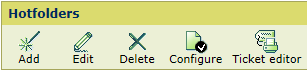 Меню [Папки быстрых задач]
Меню [Папки быстрых задач] Введите уникальное имя в поле [Имя].
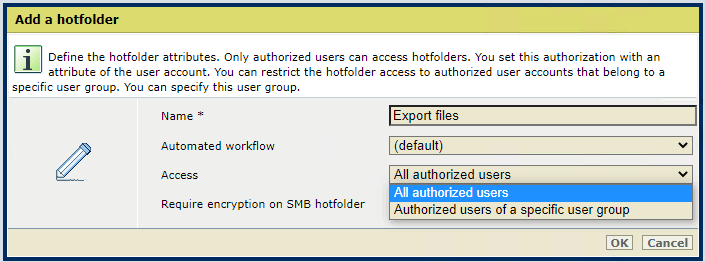 Создание горячей папки
Создание горячей папкиВыберите автоматический рабочий процесс, чтобы определить свойства задания и рабочего процесса. Автоматический рабочий процесс: (по умолчанию) используется по умолчанию. Не меняйте этот параметр, если папка быстрых задач используется в сочетании с контрольным листом JDF.
Используйте параметр [Доступ] для выбора авторизации.
[Все авторизованные пользователи]: использование данной папки быстрых задач разрешено для всех авторизованных учетных записей пользователей.
[Авторизованные пользователи из определенной группы]: использование данной папки быстрых задач разрешено для всех авторизованных учетных записей пользователей, входящих в конкретную группу.
С помощью параметра [Группа пользователей] выберите группу пользователей, если вы указали на ее наличие в шаге 5.
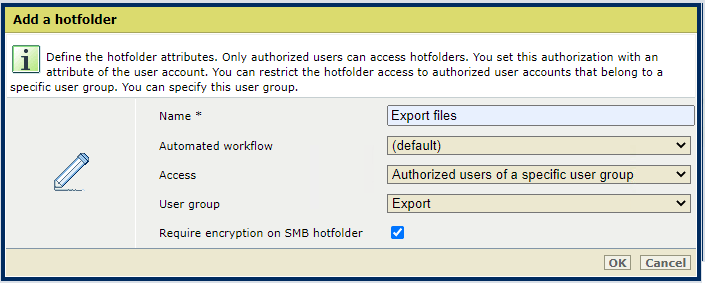 Настройка группы пользователей для доступа к папкам быстрых задач
Настройка группы пользователей для доступа к папкам быстрых задачВключите параметр [Требовать шифрование для папки быстрых задач SMB], если хотите использовать зашифрованное SMB-соединение. В этом случае задания на печать будут отправляться в PRISMAsync и обратно через защищенное соединение.
Шифрование SMB-соединения поддерживается только в SMB 3.0, а также клиентами Windows 8 и более поздних версий, клиентами Linux с ядром 4.11 и более поздних версий и клиентами macOS 10.11 и более поздних версий.
Для установки зашифрованного соединения необходимо правильно настроить сервер.
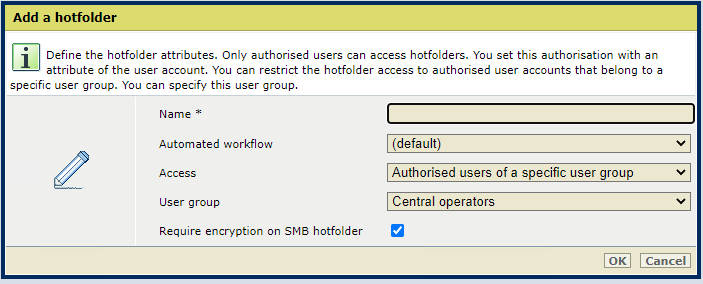 Включение шифрования SMB
Включение шифрования SMBНа странице папок быстрых задач задания на печать, отправленные через зашифрованное соединение, отмечаются небольшим значком ключа рядом с папками в столбце «Путь SMB».
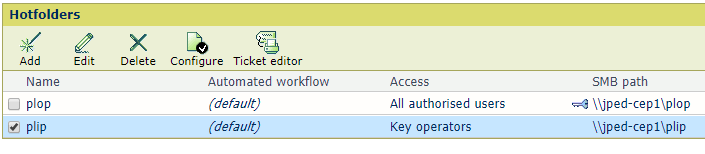
Щелкните [OK].
Выберите папку быстрых задач и щелкните [Редактировать].
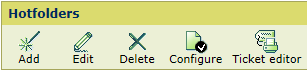 Меню [Папки быстрых задач]
Меню [Папки быстрых задач] Введите уникальное имя в поле [Имя].
 Изменить папку быстрых задач
Изменить папку быстрых задачВыберите автоматический рабочий процесс, чтобы определить свойства задания и рабочего процесса. Автоматический рабочий процесс: (по умолчанию) используется по умолчанию. Не меняйте этот параметр, если папка быстрых задач используется в сочетании с контрольным листом JDF.
Используйте параметр [Доступ] для выбора авторизации.
[Все авторизованные пользователи]: использование данной папки быстрых задач разрешено для всех авторизованных учетных записей пользователей.
[Авторизованные пользователи из определенной группы]: использование данной папки быстрых задач разрешено для всех авторизованных учетных записей пользователей, входящих в конкретную группу.
С помощью параметра [Группа пользователей] выберите группу пользователей, если вы указали на ее наличие в шаге 4.
Щелкните [OK].
Выберите папку быстрых задач.
Щелкните [Удалить].
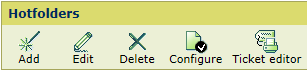 Меню [Папки быстрых задач]
Меню [Папки быстрых задач]